Tổng hợp lỗi FIFA Online 4 và cách khắc phục – Download.vn
Deprecated: trim(): Passing null to parameter #1 ($string) of type string is deprecated in /home/caocap/public_html/wp-content/plugins/fixed-toc/frontend/html/class-dom.php on line 98
FIFA Online 4 ra mắt với vô vàn sự kiện hấp dẫn cùng hàng loạt tính thú vị cho người chơi trải nghiệm để hòa chung không khí bóng đá trong và ngoài nước.
FIFA Online 4
Tuy nhiên, rất nhiều người chơi gặp lỗi không thể tham gia trải nghiệm FO4 được. Một số lỗi thường gặp nhất liên quan tới Xigncode, DirectX, không kết nối được máy chủ hay nhấn nút Chơi mà không vào game được… Vậy mời các bạn cùng theo dõi bài viết dưới đây để biết cách khắc phục sự cố:
Lỗi NSIS Error
Lỗi này gặp phải trong quá trình tải game, bản cài đặt gặp lỗi. Bạn chỉ cần xóa game đi, cài lại thông qua Garena PC.
Lỗi văng game khi đang Đá tập hoặc Chế độ World Cup Mode
Khi đang đá tập hoặc chơi trong chế độ World Cup, mà bị văng khỏi game. Bạn chỉ cần nhấn vào nút Sửa trên Garena PC là hệ thống tự động sửa lỗi. Quá trình fix lỗi cũng hơi lâu, bạn cần kiên nhẫn chờ một chút là xong.

Lỗi Xigncode trên FIFA Online 4
Khi thấy xuất hiện màn hình thông báo lỗi “Xigncode system enter error code: e0010001” khiến việc đăng nhập FIFA Online bị gián đoạn. Lỗi này liên quan đến việc check hệ thống máy tính có đảm bảo an toàn để chạy game hay không.
Trước tiên bạn hãy quét lại máy tính bằng các chương trình diệt virus, dọn rác trên hệ thống như CCleaner hoặc Clean Master. Sau đó tắt toàn bộ những phần mềm bảo mật hệ thống đó, rồi thực hiện theo các bước dưới đây:
Bước 1: Tải file Xigncode, rồi giải nén bằng WinRAR hoặc 7-Zip.
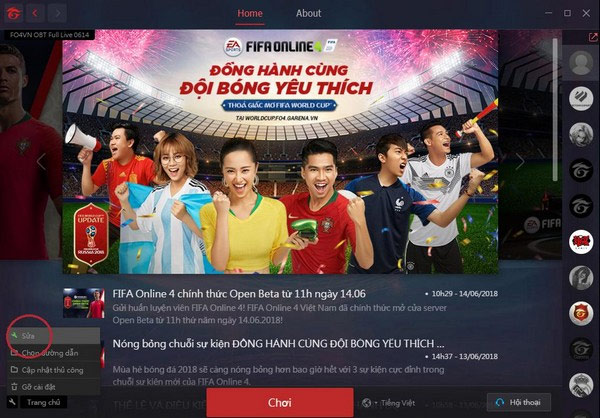
Bước 2: Tắt Garena đi, rồi vào thư mục cài FIFA Online 4, tìm thư mục Xigncode [32837/xigncode/…] và xóa tất cả file trong thư mục Xigncode này đi.
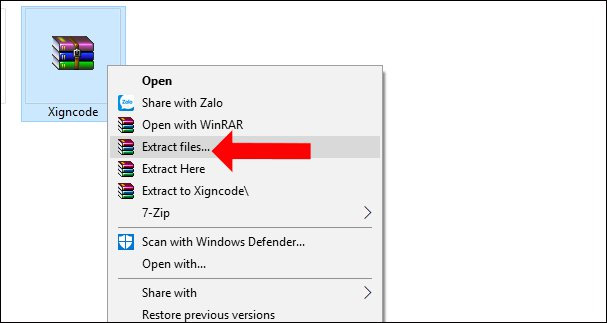
Bước 3: Sao chép các file Xigncode đã giải nén ở bước 1 vào thư mục Xigncode trên máy tính là xong.
Lỗi kết nối thất bại (CREAT_PROC)
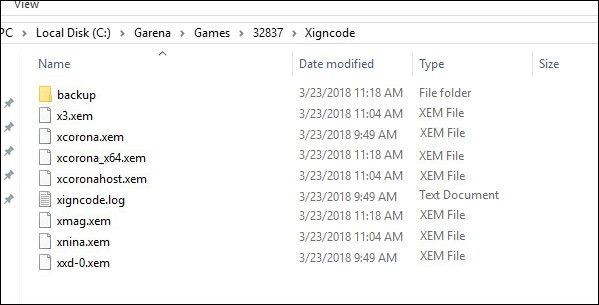
Bước 1: Cập nhật Garena PC lên phiên bản mới nhất, rồi nhấn vào biểu tượng bánh răng, chọn Kiểm tra cập nhật.
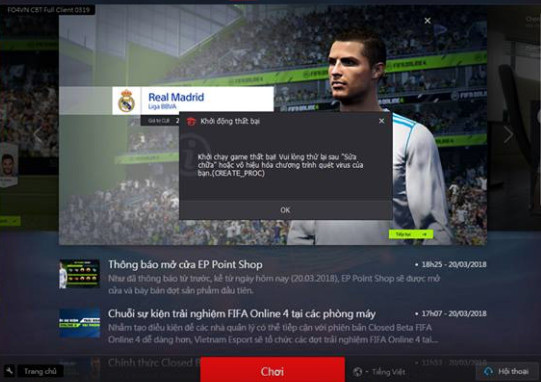
Bước 2: Nhấn vào biểu tượng FIFA Online 4 ở góc dưới cùng bên trái có hình biểu tượng mỏ lết, chọn Sửa để Garena fix game giúp bạn. Quá trình fix hơi lâu ở đoạn 5%, bạn hãy kiên nhẫn chờ nhé.
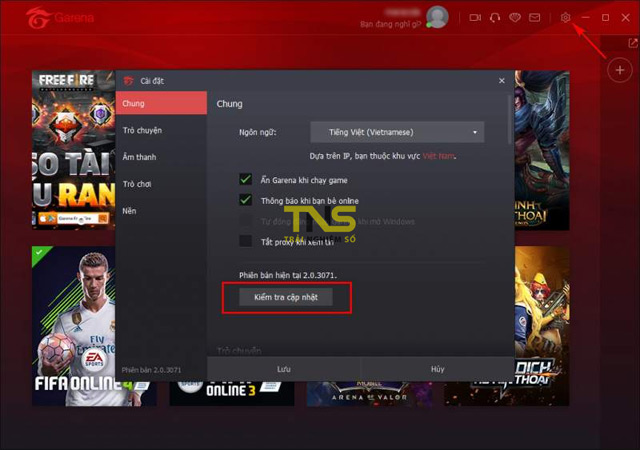
Lỗi DirectX 11
Nếu bạn mở FIFA Online 4 lên và thấy xuất hiện lỗi như hình dưới đây, chỉ cần xóa DirectX rồi tiến hành cài lại là được.
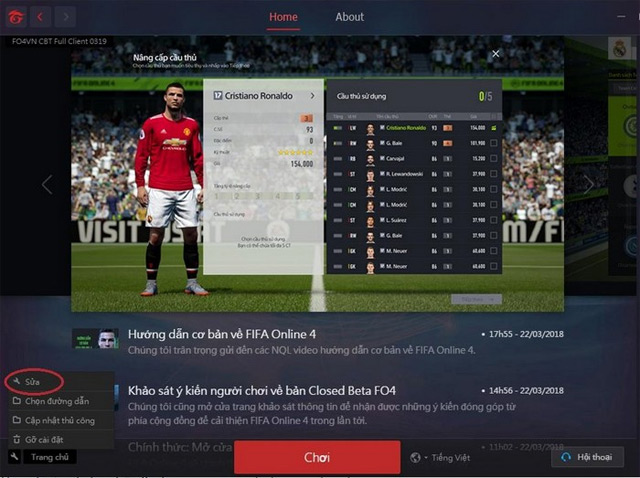
Lỗi nhấn nút “Chơi” không vào FIFA Online 4 được
Lỗi này là do máy của bạn thiếu một số thư viện DLL. Bạn hãy tải Visual C++ Redistributable for Visual Studio 2015, rồi cài đặt vào máy tính để khắc phục.
Lỗi với thông báo tiếng Hàn hoặc Gfx ngoài desktop
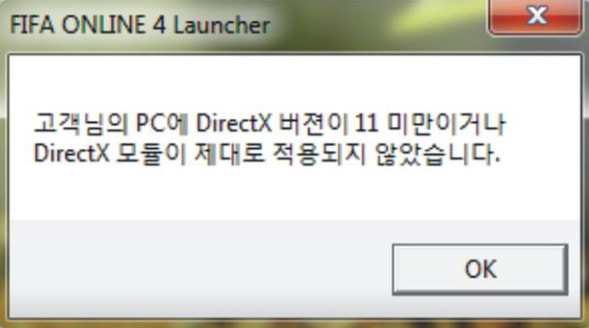

Đây là thông báo liên quan đến cấu hình máy tính không đáp ứng đủ điều kiện. Lỗi này buộc bạn phải nâng cấp cấu hình máy cao hơn, bạn cần lưu ý cấu hình chơi FIFA Online 4 là:
Cấu hình tối thiểu:
- Hệ điều hành: Windows Vista/7/8/8.1/10 64 bit
- Bộ vi xử lý: Intel Core i3-2100 3.1 GHz hoặc AMD tương đương.
- RAM: 4GB.
- Ổ cứng còn trống: 18GB.
- Card màn hình: Geforce GT 730 hoặc ATI Radeon HD 7570, bộ nhớ 1GB.
- VRAM: Tối thiểu 1 GB.
- DirectX 11.
Cấu hình đề nghị:
- Hệ điều hành: Windows Vista/7/8/8.1/10 64 bit.
- Bộ vi xử lý: Intel Core i5-2550 3.4 GHz hoặc AMD tương đương.
- RAM: 8GB.
- Ổ cứng còn trống: 18GB.
- Card màn hình: Geforce GTX 460 hoặc ATI Radeon HD 6870, bộ nhớ 3GB.
- VRAM: 3 GB.
- DirectX 11.
Hy vọng bài viết trên sẽ giúp các bạn nhanh chóng khắc phục lỗi để tham gia trải nghiệm tựa game quản lý bóng đá mới nhất của Garena này!
Chúc các bạn thực hiện thành công!
- Share CrocoBlock key trọn đời Download Crocoblock Free
- Cung cấp tài khoản nghe nhạc đỉnh cao Tidal Hifi – chất lượng âm thanh Master cho anh em mê nhạc.
- 27 câu nói để đời của vua cà phê Đặng Lê Nguyên Vũ
- TOP 5 ứng dụng xem, hiển thị mật khẩu Wifi cho điện thoại
- Đường dây làm giả giấy khám sức khỏe của bệnh viện, phòng khám tại Hà Nội – VietNamNet
- “Giải Đáp” Có Nên Mặc Quần Lót Khi Đi Ngủ Không? – Chipi.vn
- TIỂU SỬ KHOA PUG LÀ AI , QUÊ Ở ĐÂU – THÔNG TIN MỚI NHẤT
Bài viết cùng chủ đề:
-
Acer Iconia B1-723 – Chính hãng | Thegioididong.com
-
Cách khắc phục lỗi Voz không vào được bạn không nên bỏ qua
-
Tắt mở màn hình iPhone cực nhanh, không cần phím cứng – Fptshop.com.vn
-
[SỰ THẬT] Review bột cần tây mật ong Motree có tốt không?
-
Chèn nhạc trong Proshow Producer, thêm nhạc vào video
-
Cách rút gọn link Youtube
-
Cách chuyển font chữ Vni-Times sang Times New Roman
-
Hack Stick War Legacy Full Vàng Kim Cương Tiền ❤️ 2021
-
Du lịch Thái Lan nên đi tour hay đi tự túc? – BestPrice
-
Cách reset Wifi FPT, đặt lại modem wifi mạng FPT
-
9 cách tra số điện thoại của người khác nhanh chóng, đơn giản – Thegioididong.com
-
Top 4 smartphone chạy chip Snapdragon 820 giá rẻ đáng mua – Tin công nghệ mới nhất – Đánh giá – Tư vấn thiết bị di động
-
Top 30 bộ phim Hàn có rating cao nhất mọi thời đại – Chọn Thương Hiệu
-
Top 9 game về chiến tranh Việt Nam bạn nên trải nghiệm ngay
-
EXP là gì? Ý nghĩa EXP trong game và các lĩnh vực khác
-
phần mềm encode sub – Chia sẻ thủ thuật phần mềm, máy tính, game mới nhất